戴尔笔记本一键u盘安装win10系统图文教程
2015-05-29 u深度u盘装系统
戴尔笔记本的优势就是性能近乎完美,质量优异,是消费者的最爱的笔记本之一,不少用户厌倦了win7系统的单调,想要尝试有着更多炫酷功能的win10系统,却一直苦于不懂的如何给戴尔笔记本安装win10系统,遇到这样的情况有什么好的方法可以解决?下面就一起来看看戴尔笔记本一键u盘安装win10系统的图文教程吧。
戴尔笔记本一键u盘安装win10系统准备工作:
一、将u盘制作成u深度u盘启动盘;
二、将下载的win10系统镜像包存入u深度u盘;
详细步骤:
1.将u盘与电脑连接,重启电脑等待出现开机画面时按下启动快捷键进入启动项窗口,选择【02】运行U深度Win8PE装机维护版(新机器),按回车键确认。如下图所示:

2.登录到PE系统桌面后,自动弹出pe系统自带的一键还原精灵工具,点击“浏览”按钮浏览事先存放在u盘中的win10系统镜像包。如下图所示:
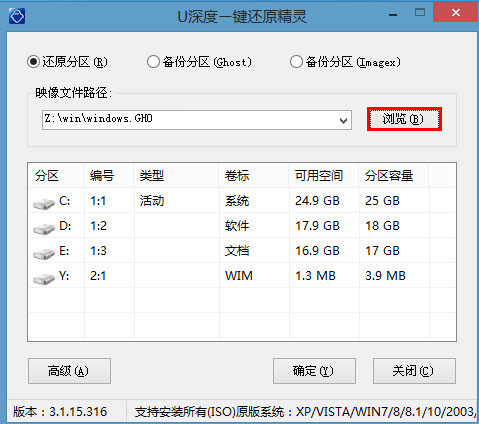
3.选择存放在u深度u盘里面的win10系统镜像包。如下图所示:
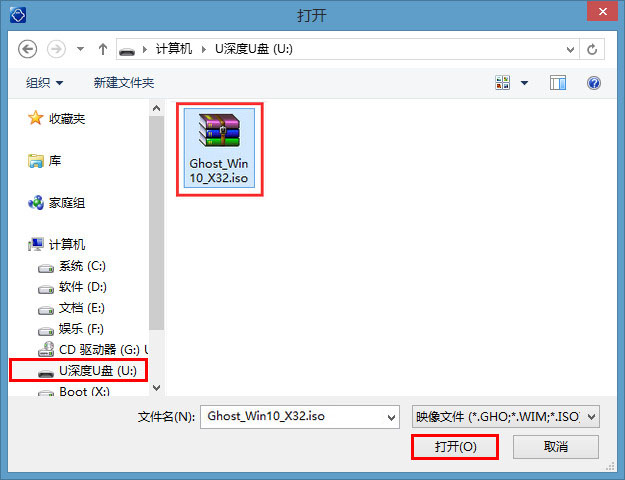
4.返回到一键还原精灵工具窗口,选择作为win10系统的系统盘(一般为C盘)然后点击“确定”按钮继续。如下图所示:
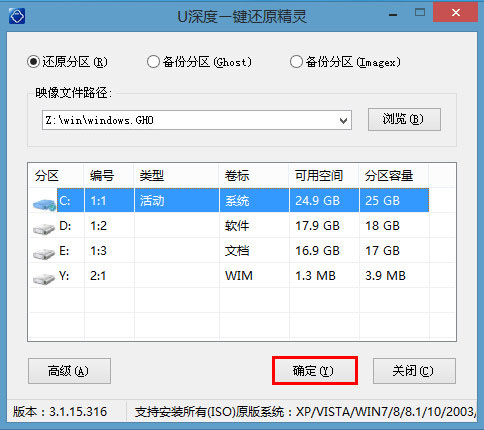
5.在弹出的确认提示对话框中点击“确定”开始还原系统,并且耐心等待系统还原完成至电脑重启即可。如下图所示:
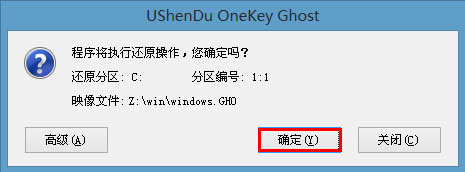
6.耐心等待系统自动安装过程。如下图所示:
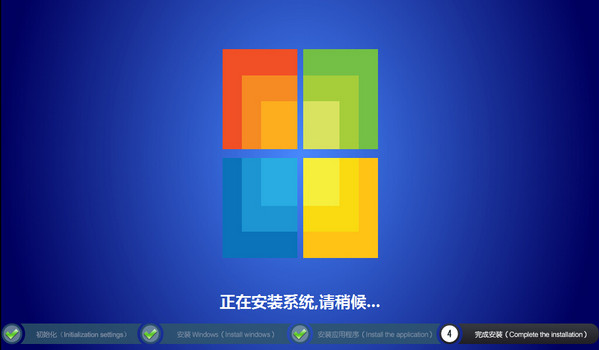
本次关于戴尔笔记本一键u盘安装win10系统教程的具体步骤就介绍到此,如有想要尝试戴尔笔记本一键u盘安装win10系统却不懂得如何操作的的朋友,不妨参照以上步骤操作看看,希望本次教程可以给大家带来帮助。

